Исправить ошибку Nvxdsync exe в Windows 10
Опубликовано: 2022-08-13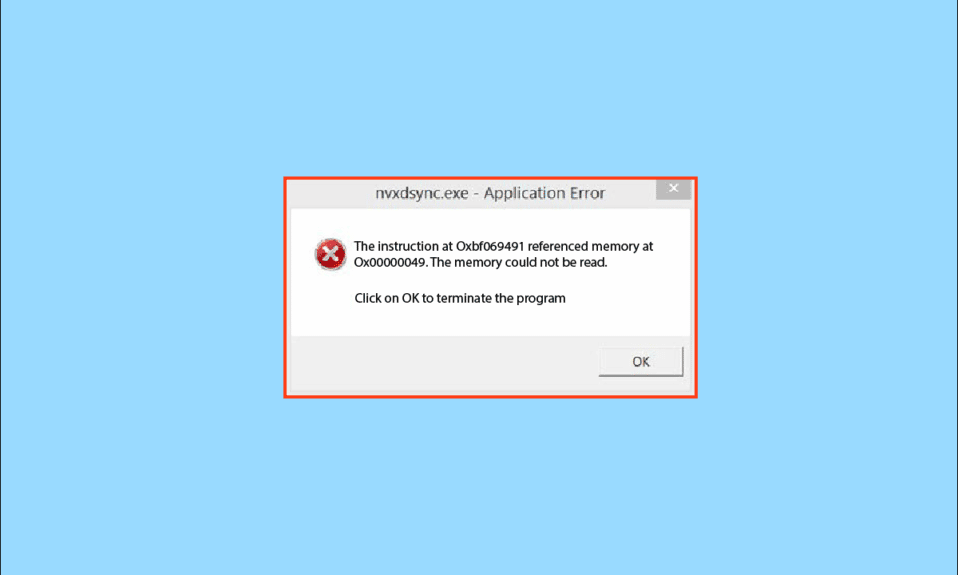
Nyxdsync.exe — это файл, являющийся частью компонента драйвера NVIDIA. Этот файл находится в папке C:\Program Files\NVIDIA Corporation\Display . Многие пользователи обнаруживают на своих компьютерах ошибки Nyxdsync Exe. Чтобы понять, что такое ошибка Nvxdsync, давайте разберемся, почему эта ошибка nvxdsync exe возникает на вашем компьютере и как ее исправить.
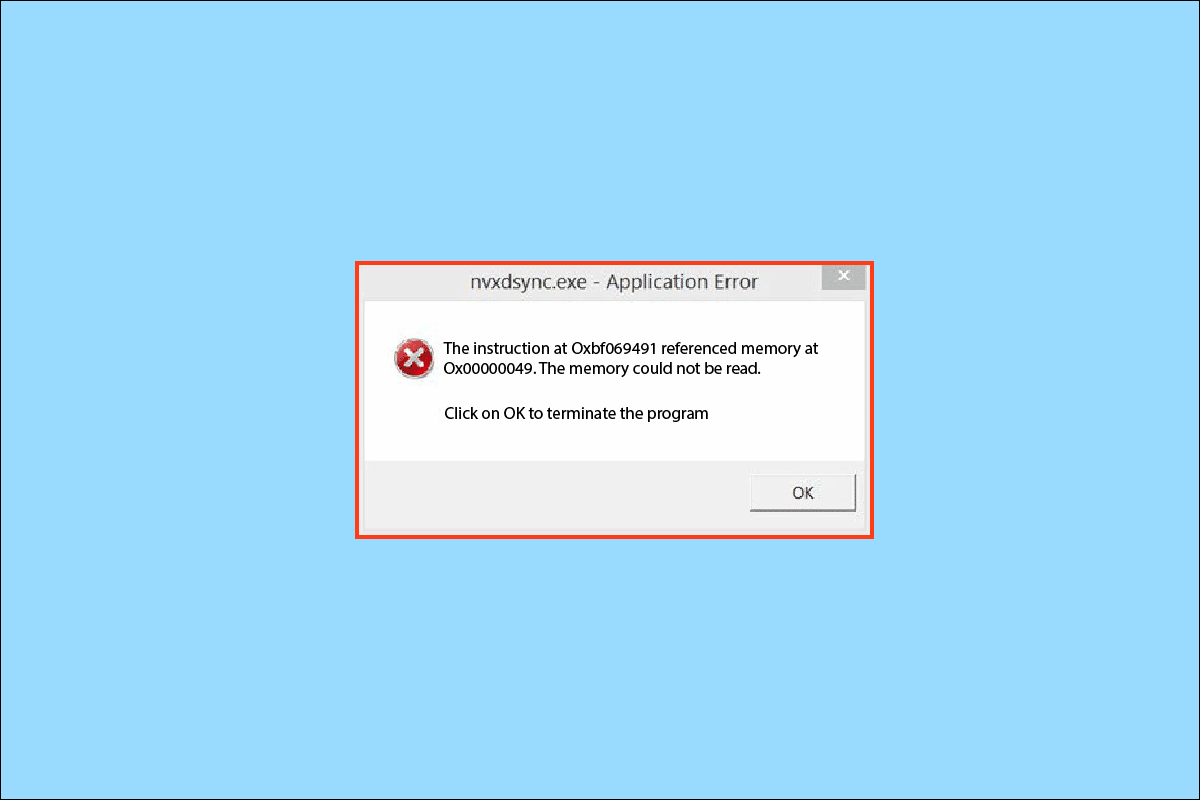
Содержание
- Как исправить ошибку Nvxdsync exe в Windows 10
- Способ 1: перезагрузить компьютер
- Способ 2: изменить тему Windows
- Способ 3: обновить драйвер NVIDIA
- Способ 4: переустановите драйвер NVIDIA
- Способ 5: остановить службу отображения драйверов NVIDIA
- Способ 6: Запустите сканер безопасности Microsoft
- Способ 7: запустить сканирование на наличие вредоносных программ
- Способ 8: окончательно удалить файл Nvxdsync.exe
- Способ 9: восстановить системные файлы
Как исправить ошибку Nvxdsync exe в Windows 10
Могут быть разные причины возникновения этой ошибки. Некоторые из возможных причин перечислены ниже.
- отставание водителя
- Проблемы с обработкой графических карт
- Устаревшие драйверы
- Ошибки, вызванные неисправными драйверами
- Вредоносное ПО или вирус
- Поврежденные системные файлы
Следующее руководство даст вам способы исправить ошибку Nvxdsync Exe.
Способ 1: перезагрузить компьютер
В большинстве случаев ошибка Nvxdsync Exe не представляет серьезной угрозы для вашего ПК. Отставание драйвера может легко вызвать эту ошибку. Вы можете избежать этого, просто перезагрузив компьютер.
1. Нажмите кнопку « Пуск ».
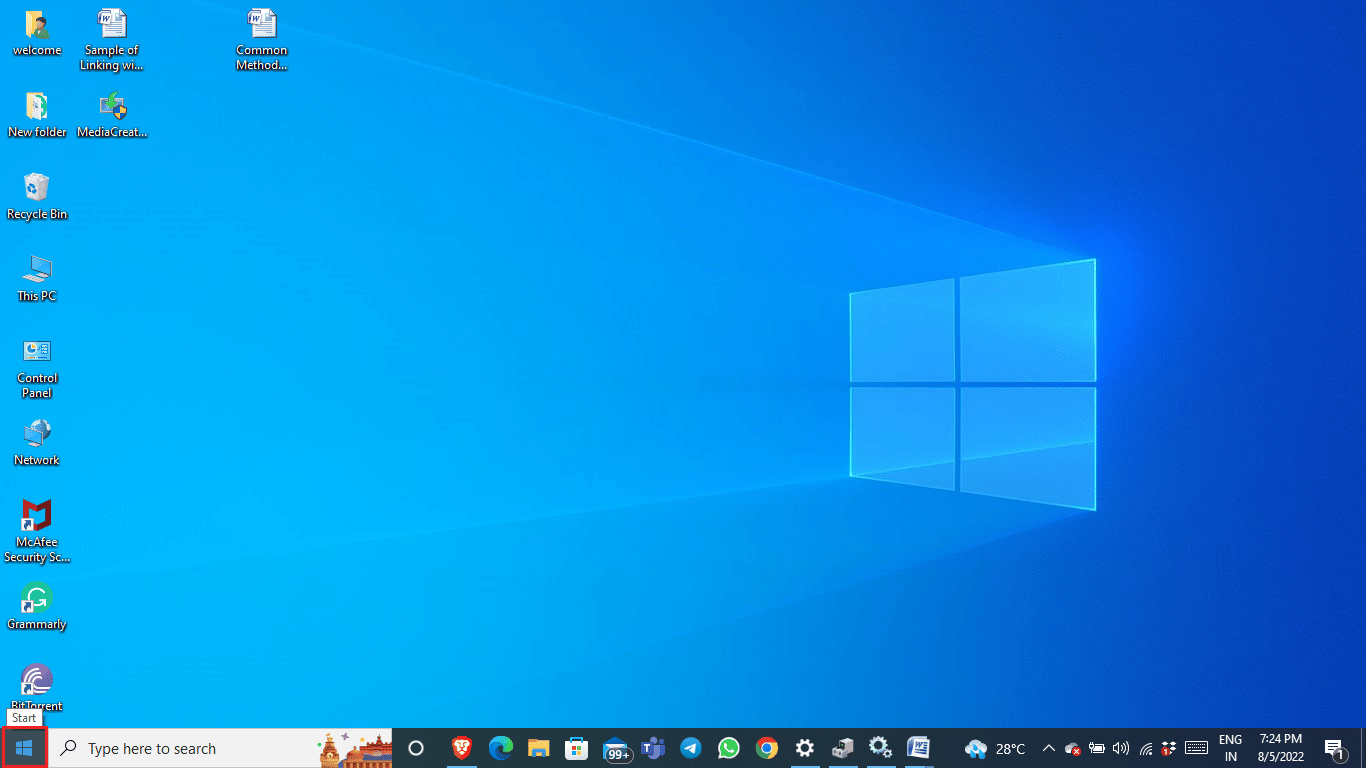
2. Нажмите кнопку « Электропитание ».
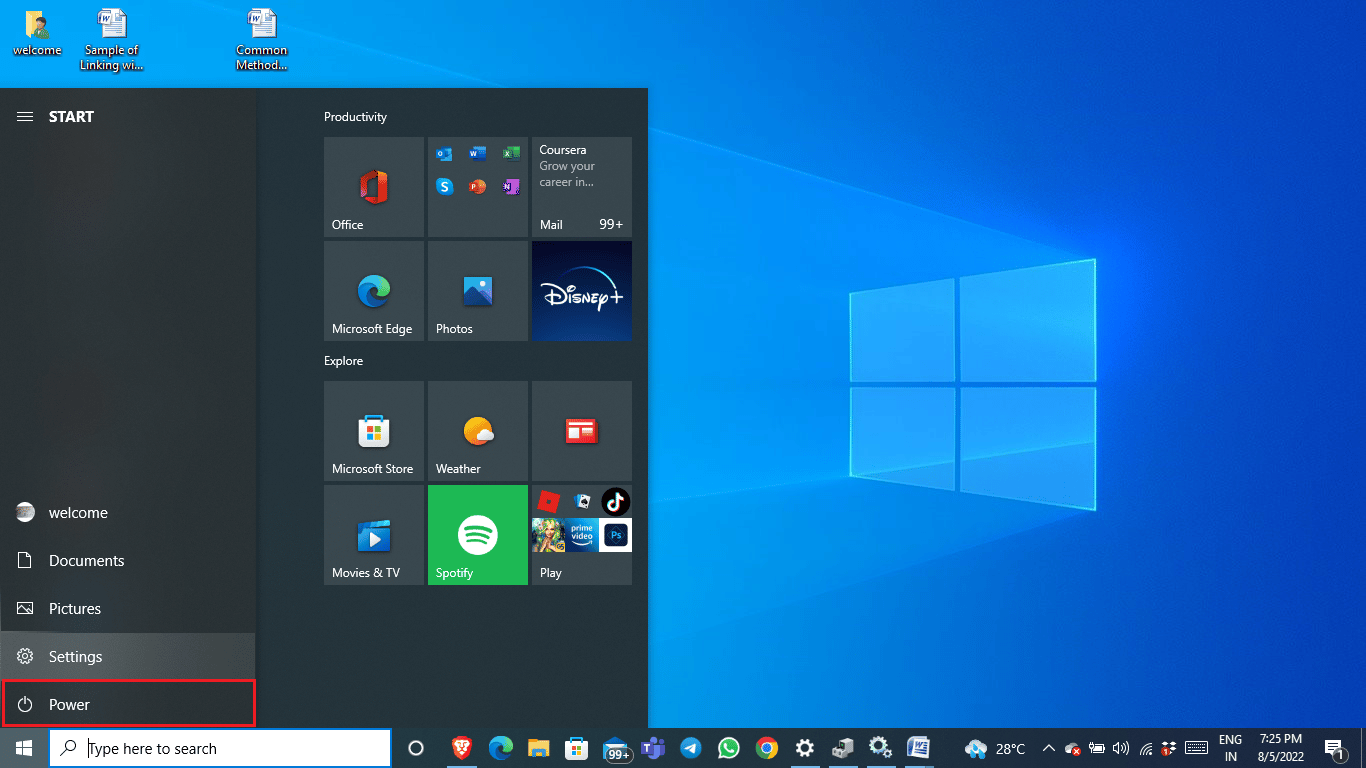
3. Нажмите «Перезагрузить ».
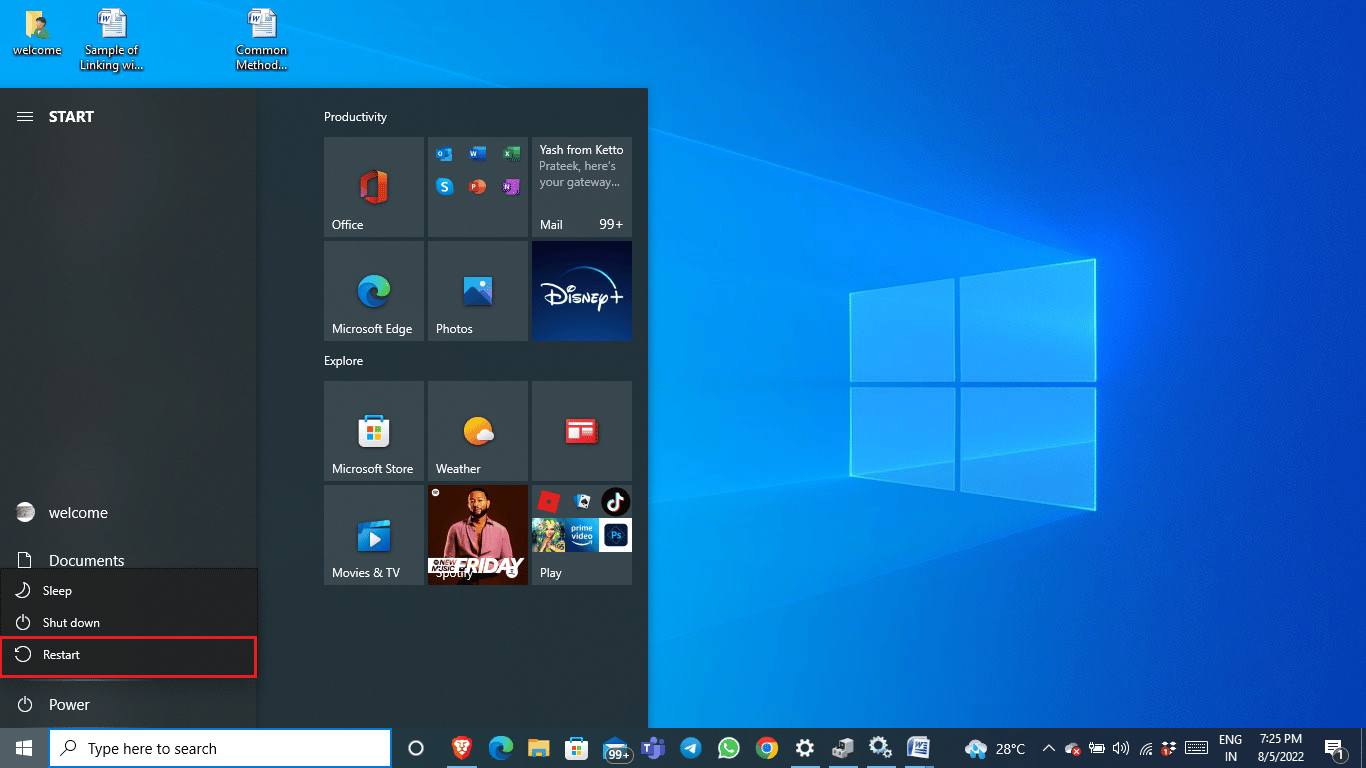
4. Дождитесь перезагрузки системы и подождите несколько секунд.
Способ 2: изменить тему Windows
Ошибка Nvxdsync.exe возникает во время обработки графической картой 3D-файлов; ошибка может быть отставанием Windows. Вы можете устранить эту ошибку, изменив тему Windows на основную.
1. Щелкните правой кнопкой мыши рабочий стол и выберите « Персонализация ».
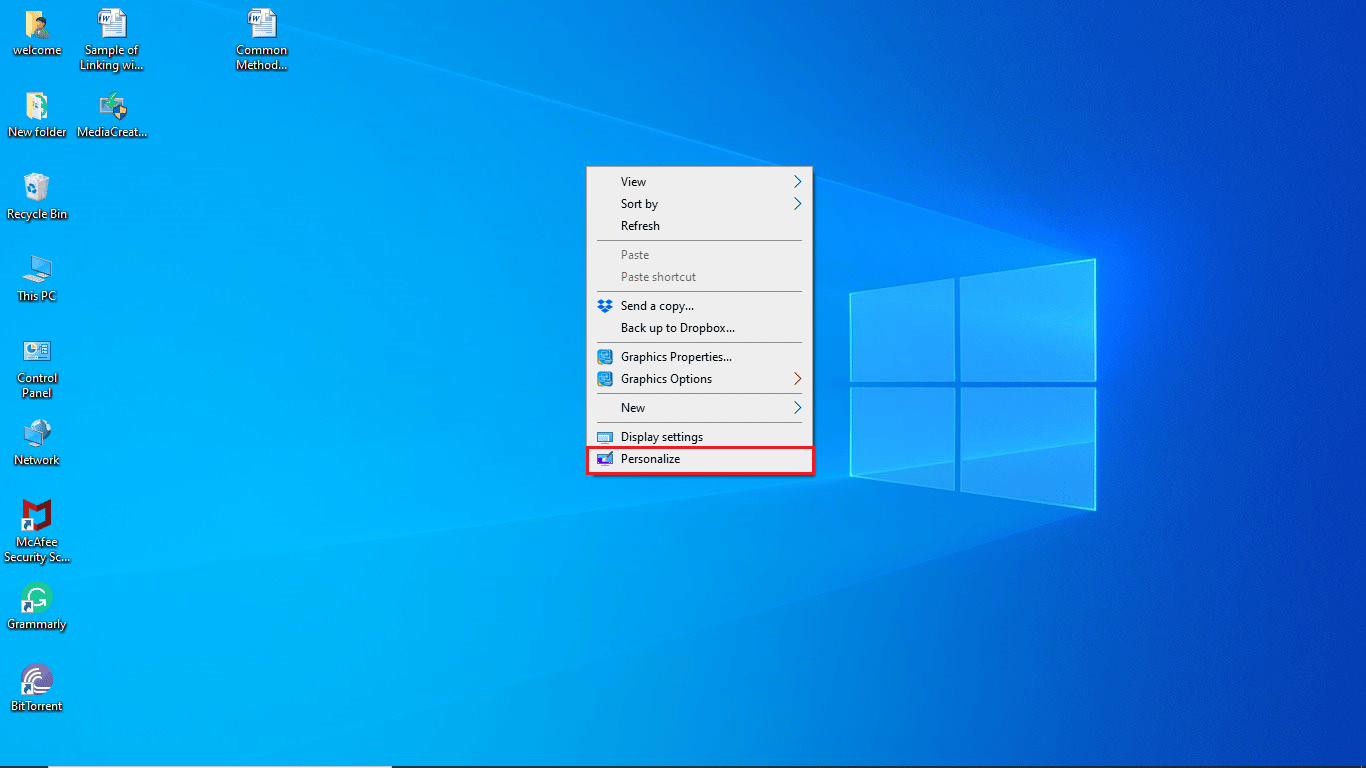
2. В меню слева нажмите Тема .
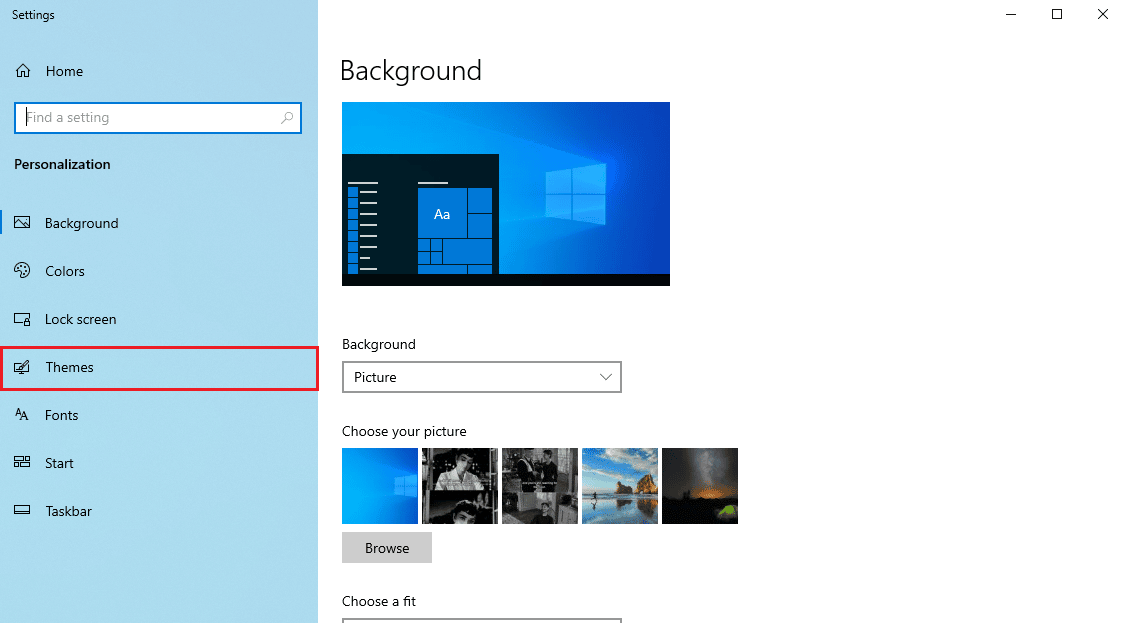
3. В разделе « Изменить тему » выберите базовую тему Windows .
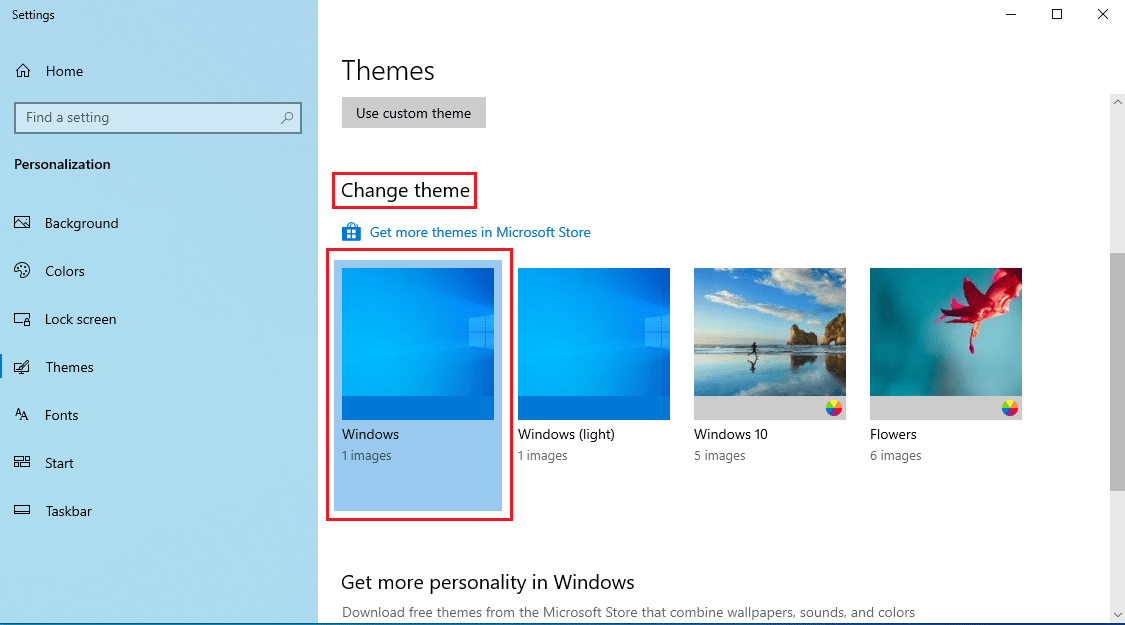
Читайте также: исправление высокой загрузки ЦП NVIDIA Container в Windows 10
Способ 3: обновить драйвер NVIDIA
Устаревший драйвер NVIDIA также может вызывать ошибку nvxdsync exe. Вы можете решить эту проблему, обновив драйвер из диспетчера устройств. Прочтите наше руководство по 4 способам обновления графических драйверов в Windows 10.
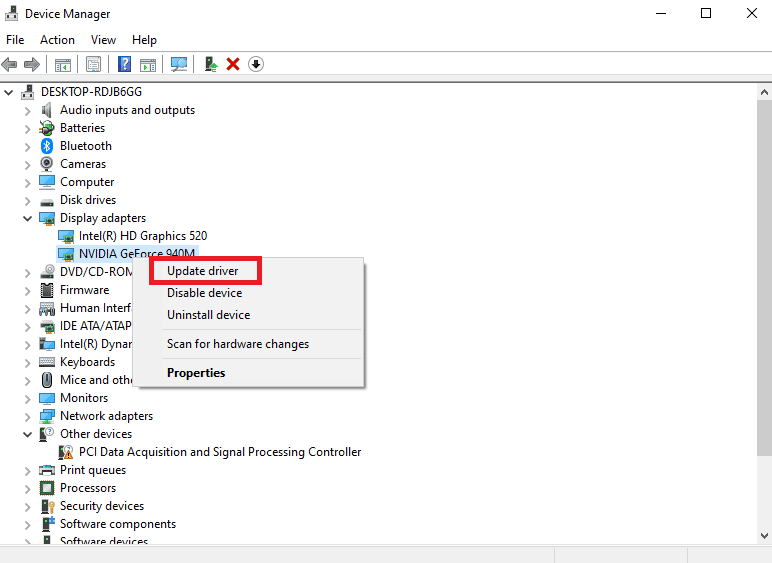
Способ 4: переустановите драйвер NVIDIA
Если драйвер NVIDIA продолжает вызывать проблемы, вы можете удалить и переустановить драйвер NVIDIA. Прочтите наше руководство о том, как удалить и переустановить драйверы в Windows 10.
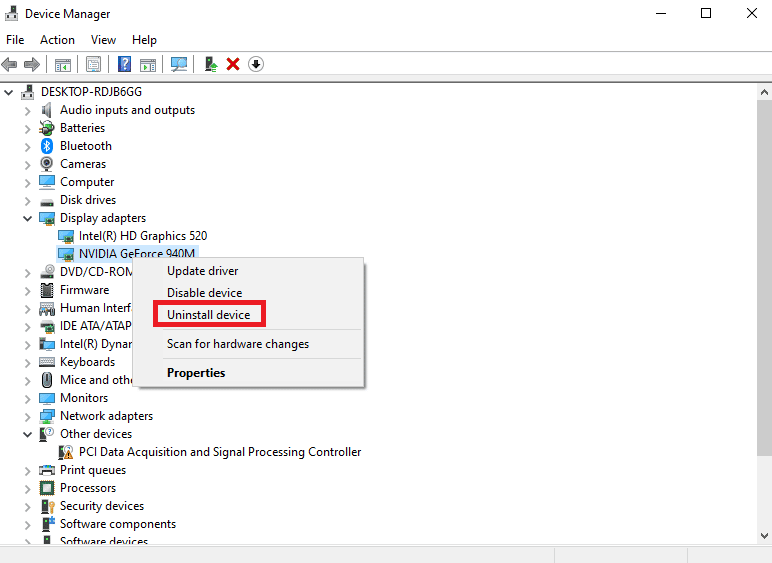
Также читайте: исправлена ошибка, из-за которой панель управления NVIDIA не открывается
Способ 5: остановить службу отображения драйверов NVIDIA
Вы можете устранить ошибку Nvxdsync Exe, отключив службу отображения драйверов NVIDIA. Вы можете выполнить эти простые шаги, чтобы отключить службу отображения драйвера NVIDIA.
1. Нажмите Windows + R , чтобы открыть окно « Выполнить» .
2. В строке «Выполнить» введите services.msc и нажмите « ОК».
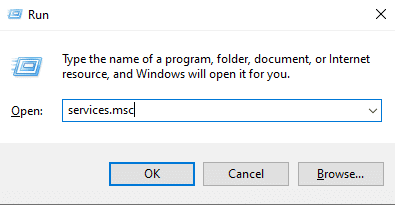

3. В окне « Службы » найдите « Драйвер дисплея NVIDIA» .
4. Дважды щелкните Драйвер дисплея NVIDIA .
5. Установите Тип запуска как Отключено .
6. Перезагрузите компьютер.
Способ 6: Запустите сканер безопасности Microsoft
Часто файл Nyxdsync.exe может содержать вирус или вредоносное ПО. Если файл является вирусом, это может угрожать вашей системе. Вы можете попробовать использовать сканер безопасности Microsoft, чтобы исправить проблему, вызванную файлом nyxdsync.exe. Следуйте этим простым шагам, чтобы использовать сканер безопасности Microsoft.
Примечание. Вы можете найти файл Nyxdsync.exe в папке Display в NVIDIA Program Files . Если вы не найдете файл Nyxdync.exe, ошибка может быть вызвана вредоносным ПО.
1. Загрузите сканер безопасности Microsoft.
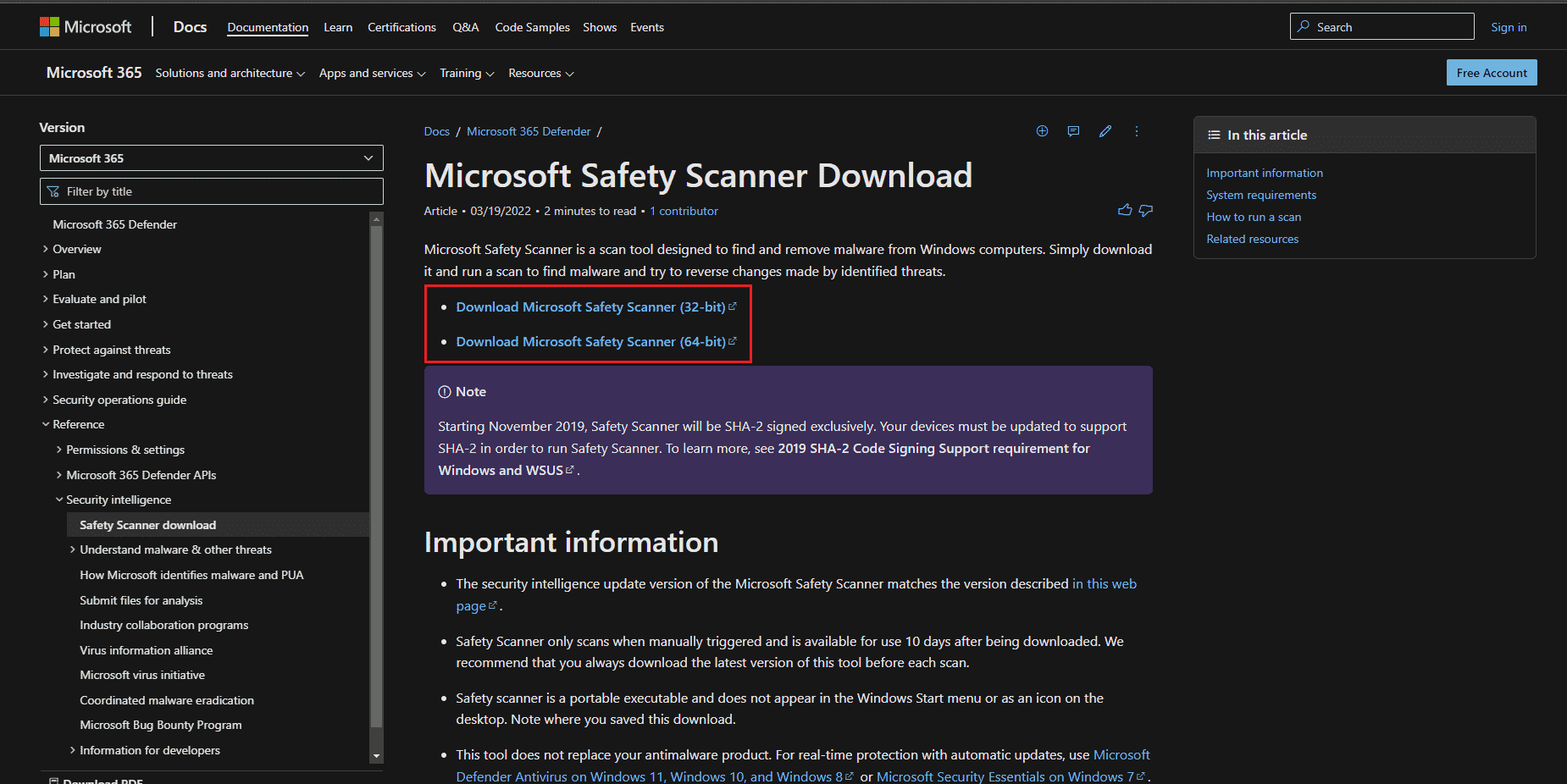
2. После загрузки запустите установочный файл MSERT.exe . Следуйте инструкциям по установке и нажмите кнопку « Далее > ».
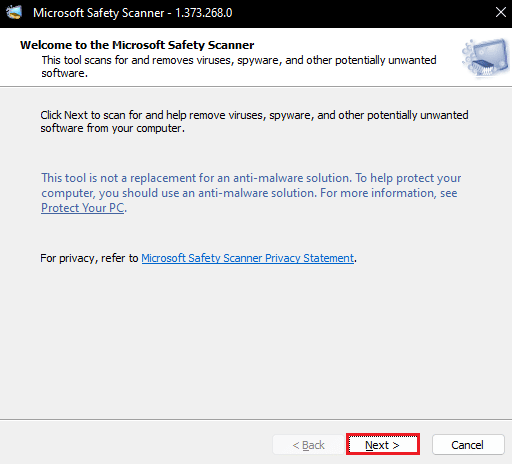
3. Выберите тип сканирования и папку, которую вы хотите сканировать, и нажмите кнопку « Далее > ».
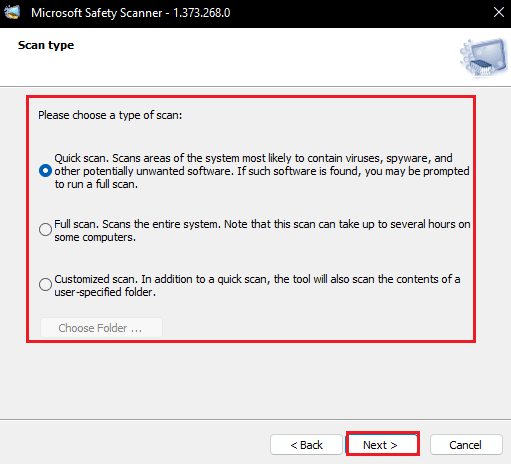
4. Дождитесь окончания сканирования и перезагрузите ПК .
Примечание. Если сканер безопасности Microsoft обнаружит вредоносное ПО в файле, он удалит его с вашего компьютера.
Читайте также: Что такое NVIDIA Virtual Audio Device Wave Extensible?
Способ 7: запустить сканирование на наличие вредоносных программ
Если ошибка Nvxdsync Exe вызвана вредоносным ПО, вы также можете попробовать выполнить сканирование. Вы можете проверить Как запустить сканирование на вирусы на моем компьютере? А руководство «Как удалить вредоносное ПО с вашего компьютера в Windows 10» поможет понять, как удалить вредоносное ПО с вашего компьютера.
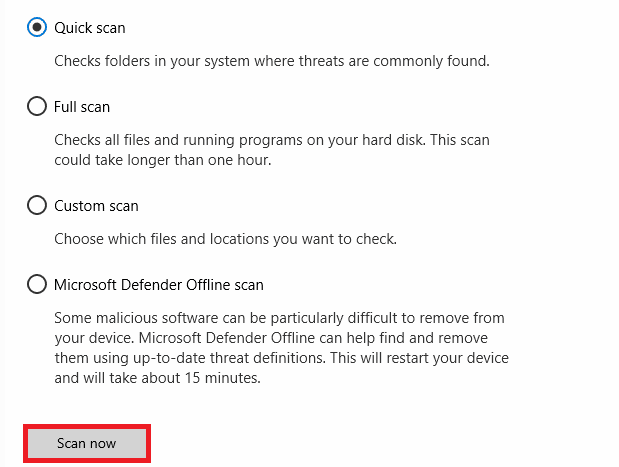
Способ 8: окончательно удалить файл Nvxdsync.exe
Вот как исправить ошибку nvxdsync exe, навсегда удалив файл.
1. Щелкните правой кнопкой мыши меню « Пуск » и выберите « Диспетчер задач ».
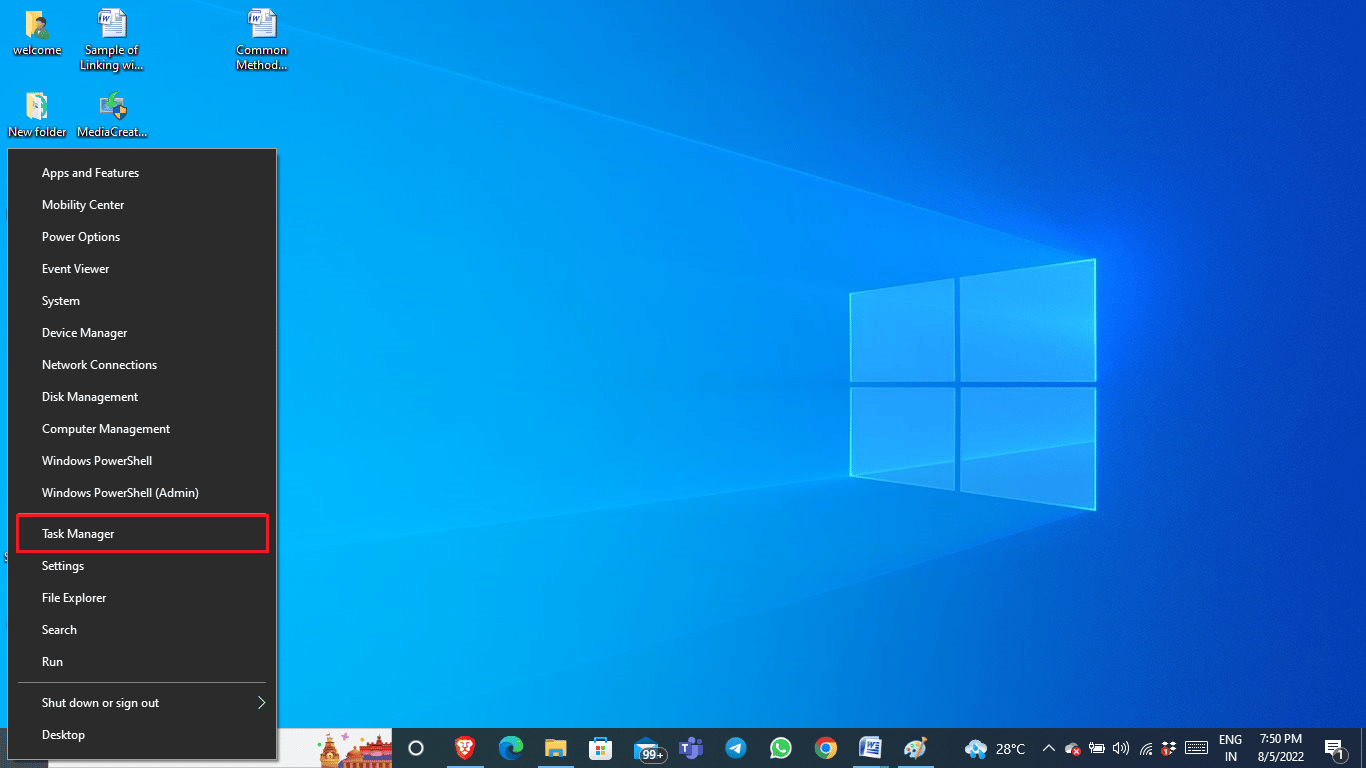
3. В окне диспетчера задач найдите процесс драйвера NVIDIA .
4. Щелкните правой кнопкой мыши процесс драйвера NVIDIA и выберите Завершить задачу .
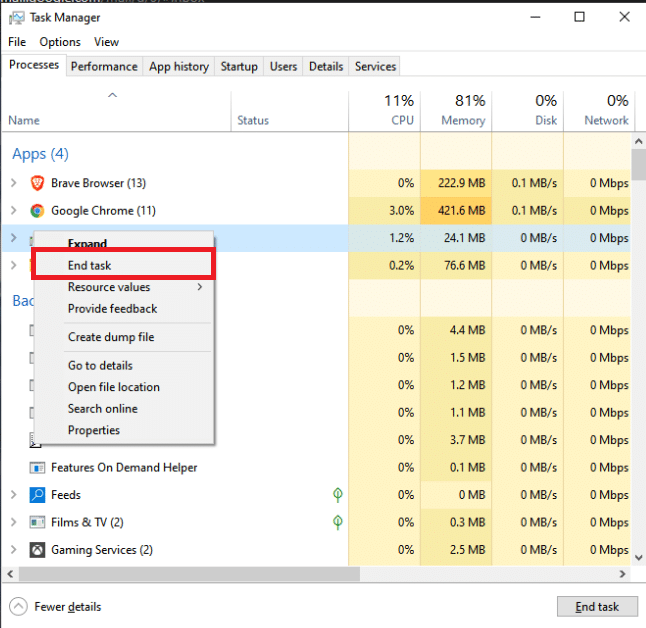
5. Закройте окно и введите Nvxdsync.exe в строке поиска Windows .
6. Перейдите к местоположению файла и вручную удалите файл .
Читайте также: исправить ошибку «Настройки дисплея NVIDIA недоступны»
Способ 9: восстановить системные файлы
Если ни один из методов не работает для вас, попробуйте выполнить сканирование SFC на своем компьютере. Сканирование SFC будет искать поврежденные системные файлы и устранять проблему. Прочтите наше руководство о том, как восстановить системные файлы в Windows 10.
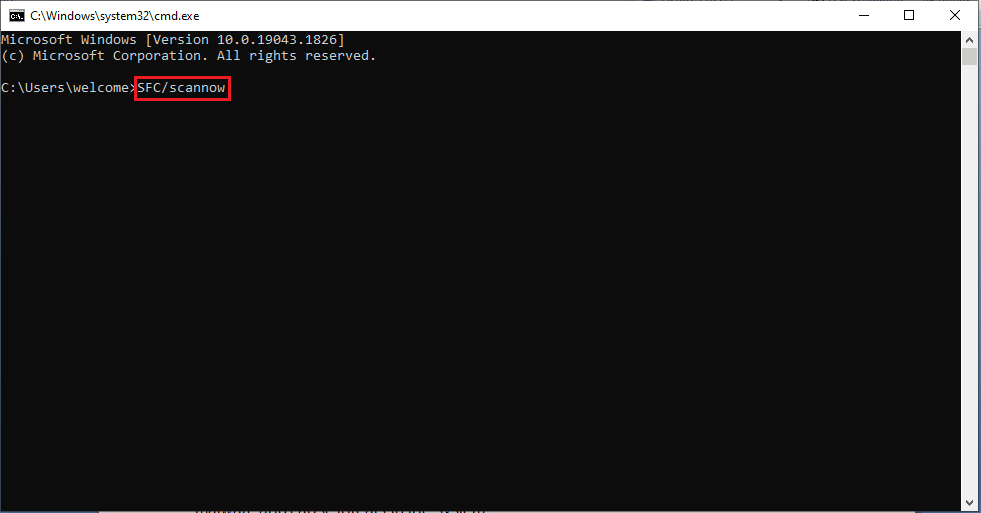
Дождитесь окончания сканирования и перезагрузите компьютер .
Часто задаваемые вопросы (FAQ)
Q1. Является ли файл Nyxdsync.exe вирусом?
Ответ Нет , файл Nyxdsync.exe сам по себе не является вирусом; однако этот файл может быть заражен вредоносным ПО и создавать угрозы для системы.
Q2. Как удалить файл Nyxdsync.exe с моего компьютера?
Ответ Существует множество способов удалить файл Nyxdsync.exe с вашего ПК. Вы даже можете просто удалить этот файл после его обнаружения.
Q3. Что вызывает ошибку Nyxdsync.exe?
Ответ Возможны различные способы возникновения ошибки Nyxdsync.exe на вашем компьютере. Причины включают системную задержку, вредоносное ПО или даже ошибку системного файла .
Рекомендуемые:
- Исправить ошибку подключения к серверу Dolphin Traversal
- Исправить код ошибки Office 1058 13 в Windows 10
- Исправить заблокированную учетную запись пользователя NVIDIA в Windows 10
- Исправить ошибку Nvbackend.exe в Windows 10
Мы надеемся, что это руководство было полезным, и вы смогли исправить ошибку nvxdsync exe на своем компьютере. Прокомментируйте и дайте нам знать, какой метод сработал для вас лучше всего. Кроме того, если у вас есть какие-либо вопросы или предложения, не стесняйтесь поделиться ими с нами.
